App Nap este o caracteristică introdusă cu OS XMavericks, responsabil pentru reducerea timpului pe care o aplicație o primește în timpul unui ciclu de rulare. Pur și simplu ia toate aplicațiile deschise și, în funcție de aplicația cu cele mai puțin accesate, își reduce sarcina procesorului, punându-l în prag de somn. Accesarea puiului de somn trezește imediat aplicația. Aceasta este o parte din motivul pentru care Mavericks oferă o durată de viață îmbunătățită a bateriei. Această caracteristică prezintă, de asemenea, o provocare pentru Mac-urile mai vechi care trebuie să sufere decalaje minime între aplicații în timp ce așteaptă să se trezească. Pentru a rezolva aceste probleme, puteți Dezactivați aplicația Nap pentru aplicații specifice. Iată cum.

Procesul în sine este epitetul simplității,cu toate acestea, rețineți că performanțele bateriei dvs. pot fi afectate de la ușor la drastic, în funcție de ceea ce decideți să păstrați de la naștere. Anumite aplicații sunt nefavorabile pentru a face napping și vin fără funcția totală, cum ar fi Google Chrome, care nu numai că refuză să dea pui de somn, dar utilizează resurse de energie substanțiale pentru sine. De asemenea, rețineți că App Nap nu încheie aplicația, ci va continua să funcționeze, doar cu o încărcare a procesorului redusă.
Dacă v-ați gândit în acest sens, haidețistart. Deschideți „Finder” și deschideți-vă drumul către aplicație. De obicei în fila „Aplicații”. Acum, faceți clic dreapta / ctrl + faceți clic pe aplicația dorită și faceți clic pe „Obțineți informații”, puteți, de asemenea, să apăsați ⌘ + i pe aplicație pentru a merge direct la fereastra „Obțineți informații”.
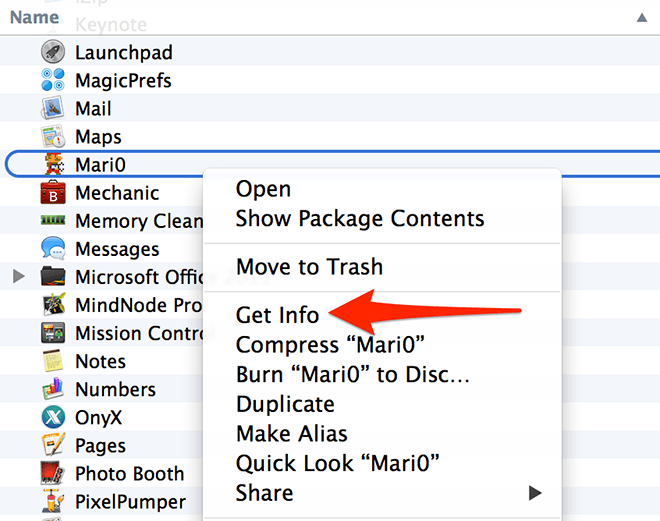
Odată ajuns acolo, veți vedea o casetă de selectare „Împiedicați aplicația Nap Nap”, verificând aceasta va dezactiva App Nap pentru această aplicație specială, acum aplicația va rămâne activă atât timp cât funcționează.

Dacă nu puteți vedea această opțiune, s-ar putea să fiedeoarece aplicația nu acceptă naftare. Acest lucru se poate întâmpla pentru că este o aplicație nativă sau posibil o aplicație critică pentru sistem. Dacă nu este cazul, opțiunea ar trebui să fie vizibilă. Cum am spus, simplu.
[via Cult of Mac]





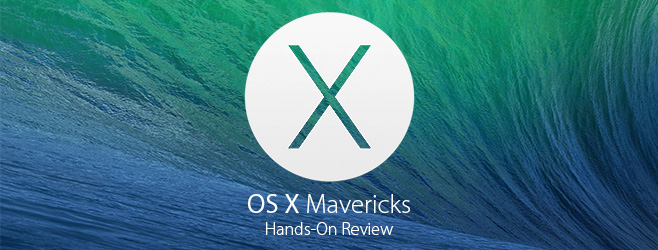







Comentarii